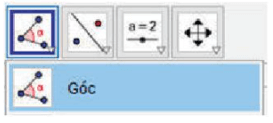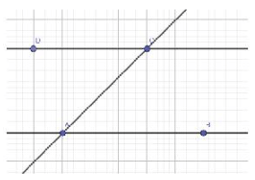Giải Toán 7 (Chân trời sáng tạo) Bài 5: Hoạt động thực hành và trải nghiệm: Vẽ hai đường thẳng song song và đo góc bằng phần mềm GeoGebra
Hoidap.vietjack.com trân trọng giới thiệu: lời giải bài tập Toán lớp 7 Bài 5: Hoạt động thực hành và trải nghiệm: Vẽ hai đường thẳng song song và đo góc bằng phần mềm GeoGebra sách Chân trời sáng tạo hay nhất, chi tiết giúp học sinh dễ dàng làm bài tập Toán 7 Bài 5. Mời các bạn đón xem:
Giải bài tập Toán 7 Bài 5: Hoạt động thực hành và trải nghiệm: Vẽ hai đường thẳng song song và đo góc bằng phần mềm GeoGebra
Hoạt động 1 trang 85 Toán lớp 7 Tập 1: Vẽ đường thẳng đi qua C và song song với đường thẳng AB.
1. Nhấp chuột chọn thẻ Đường song song.
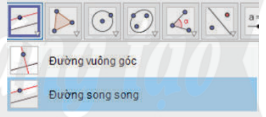
2. Nhấp chuột chọn điểm C, chọn đường thẳng AB đã vẽ sẵn trên vùng làm việc.
3. GeoGebra sẽ vẽ đường thẳng đi qua C và song song với đường thẳng AB như hình bên.
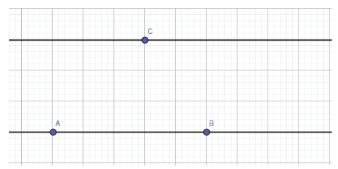
Lời giải:
Bước 1. Chọn công cụ  → Chọn
→ Chọn → Chọn điểm A và điểm B trên vùng làm việc để vẽ đường thẳng AB.
→ Chọn điểm A và điểm B trên vùng làm việc để vẽ đường thẳng AB.

Bước 2. Chọn công cụ  → Nhấp chuột chọn điểm C nằm ngoài đường thẳng AB.
→ Nhấp chuột chọn điểm C nằm ngoài đường thẳng AB.
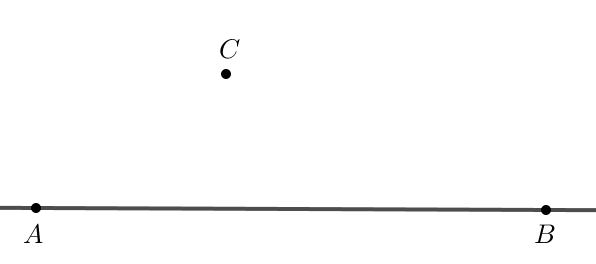
Bước 3. Chọn công cụ  → Chọn
→ Chọn 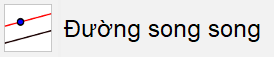 → Nhấp chuột chọn điểm C và đường thẳng AB thu được đường thẳng qua C song song với AB.
→ Nhấp chuột chọn điểm C và đường thẳng AB thu được đường thẳng qua C song song với AB.
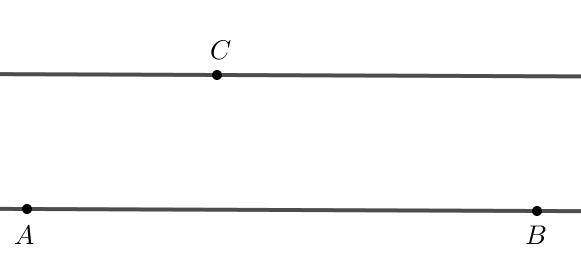
Hoạt động 2 trang 85 Toán lớp 7 Tập 1: Đo .
2. Nhấp chuột theo thứ tự vào các điểm D, C, A để chọn đã vẽ sẵn trên vùng làm việc.
3. GeoGebra sẽ đo như hình bên.
Lời giải:
Bước 1. Thực hiện tương tự Hoạt động 1 để vẽ hai đường thẳng AB và CD song song với nhau.
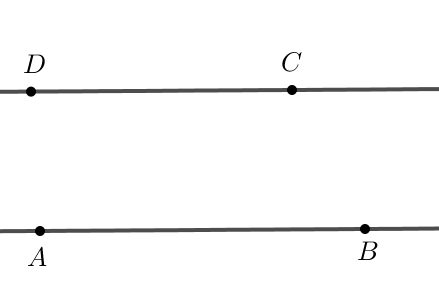
Bước 2. Chọn công cụ  → Chọn
→ Chọn  → Chọn điểm A và điểm C trên vùng làm việc để vẽ đường thẳng AC.
→ Chọn điểm A và điểm C trên vùng làm việc để vẽ đường thẳng AC.
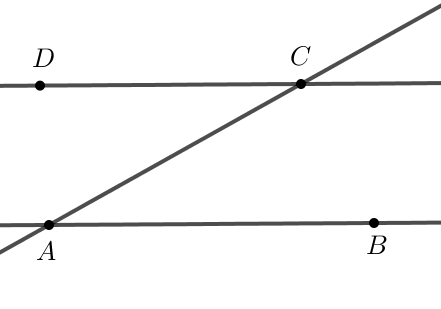
Bước 3. Chọn công cụ  → Chọn
→ Chọn 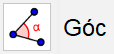 → Nhấp chuột chọn lần lượt các điểm D, C, A ta thu được số đo của .
→ Nhấp chuột chọn lần lượt các điểm D, C, A ta thu được số đo của .
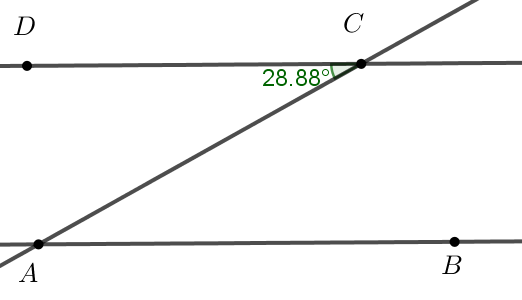
- Vẽ đường thẳng a đi qua hai điểm A, B.
- Vẽ đường thẳng b đi qua C và song song với đường thẳng a.
- Vẽ điểm D trên đường thẳng b.
- Vẽ đường thẳng c cắt a tại A và cắt b tại C.
- Đo và so sánh hai góc so le trong và .
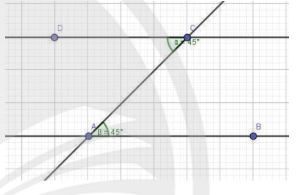
Lời giải:
+) Vẽ ba điểm A, B, C:
Chọn công cụ  → Nhấp chuột chọn ba điểm A, B, C.
→ Nhấp chuột chọn ba điểm A, B, C.
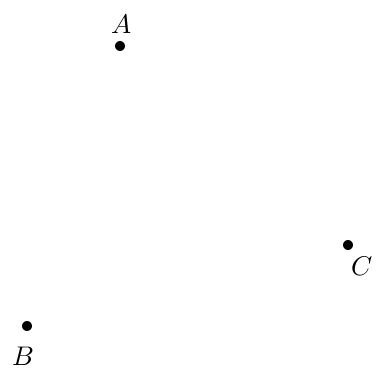
+) Vẽ đường thẳng a đi qua hai điểm A, B:
Chọn công cụ  → Nhấp chuột chọn điểm A và B để vẽ đường thẳng AB.
→ Nhấp chuột chọn điểm A và B để vẽ đường thẳng AB.
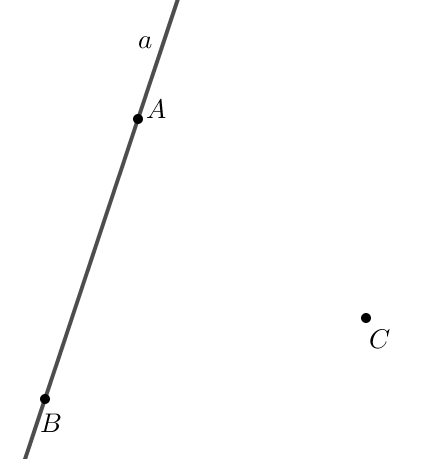
+) Vẽ đường thẳng b đi qua C và song song với đường thẳng a:
Chọn công cụ  → Chọn
→ Chọn 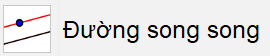 → Nhấp chọn điểm C và đường thẳng a ta thu được đường thẳng b.
→ Nhấp chọn điểm C và đường thẳng a ta thu được đường thẳng b.
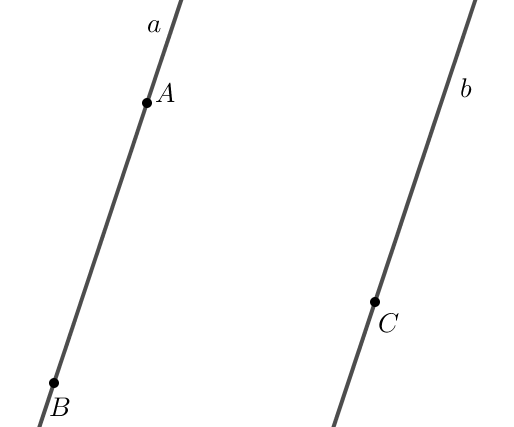
+) Vẽ điểm D trên đường thẳng b:
Chọn công cụ  → Nhấp chọn điểm D nằm trên đường thẳng b.
→ Nhấp chọn điểm D nằm trên đường thẳng b.
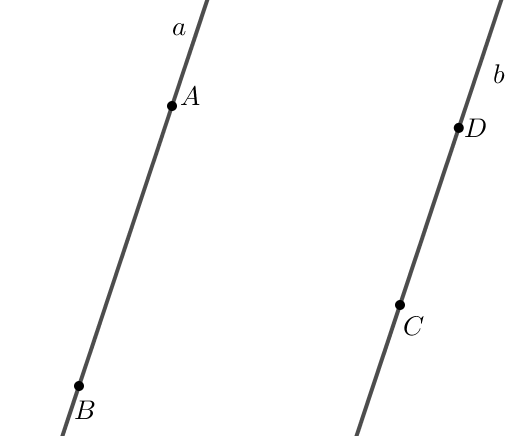
+) Vẽ đường thẳng c cắt a tại A và cắt b tại C:
Chọn công cụ  → Nhấp chọn điểm A và điểm C ta thu được đường thẳng c.
→ Nhấp chọn điểm A và điểm C ta thu được đường thẳng c.
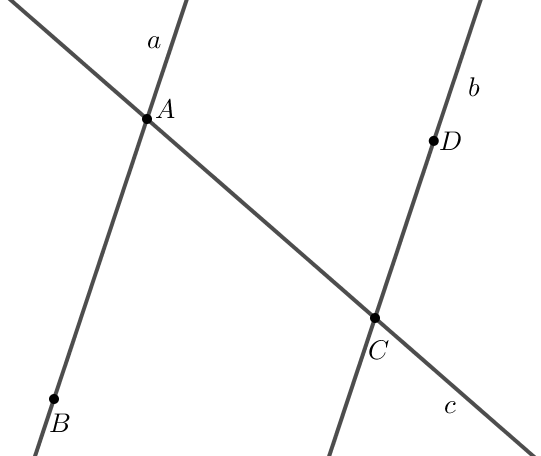
+) Đo và so sánh hai góc so le trong và :
Chọn công cụ  → Nhấp chọn các điểm D, C, A ta thu được số đo của góc .
→ Nhấp chọn các điểm D, C, A ta thu được số đo của góc .
Chọn công cụ  → Nhấp chọn các điểm B, A, C ta thu được số đo của góc .
→ Nhấp chọn các điểm B, A, C ta thu được số đo của góc .
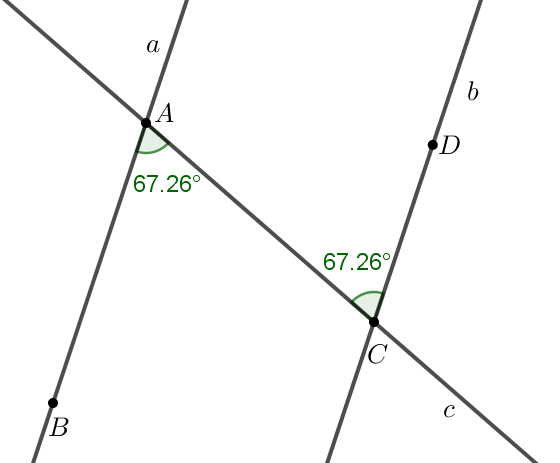
Thực hành trang 86 Toán lớp 7 Tập 1: Làm tương tự như trên để đo và so sánh cặp góc đồng vị.
Học sinh tự thực hiện.
Xem thêm lời giải bài tập Toán lớp 7 Chân trời sáng tạo hay, chi tiết khác:
Bài 3: Hai đường thẳng song song